ホームページ >システムチュートリアル >Windowsシリーズ >win10共有フォルダーの接続制限を解決するにはどうすればよいですか?
win10共有フォルダーの接続制限を解決するにはどうすればよいですか?
- WBOYWBOYWBOYWBOYWBOYWBOYWBOYWBOYWBOYWBOYWBOYWBOYWB転載
- 2024-02-12 11:40:071642ブラウズ
php エディター Baicao は、Win10 の共有フォルダー接続数の制限に関する質問に答えます。 Win10の共有フォルダーを使用している場合、接続数の制限に遭遇し、接続できない、または接続が中断される場合があります。これにより、ファイル共有に問題が発生しました。では、この問題をどうやって解決すればよいでしょうか?以下の解決策を見てみましょう。
win10 共有フォルダーの接続制限の解決策
1. 次の図に示すように、共有する必要があるフォルダー ディレクトリにディスクを入力します。
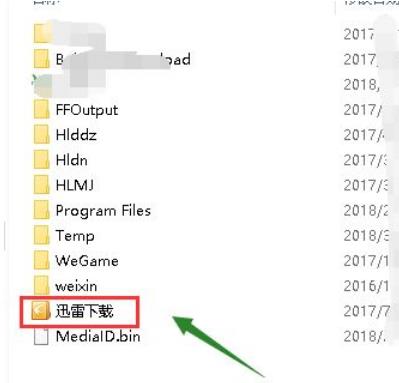
#2. 共有するフォルダーを右クリックし、[プロパティ] を選択します。
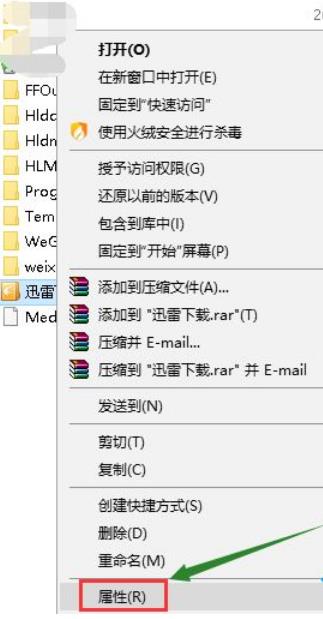
3. [プロパティ] タブに入り、[共有] オプションをクリックします。
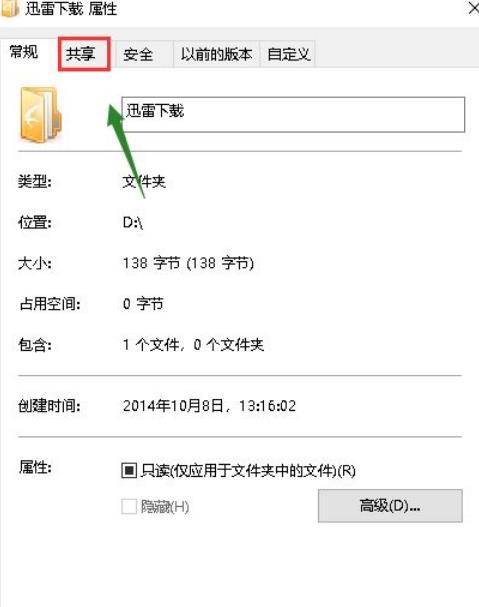
#4. このインターフェースを共有します。 [詳細な共有設定] ボタンをクリックします。
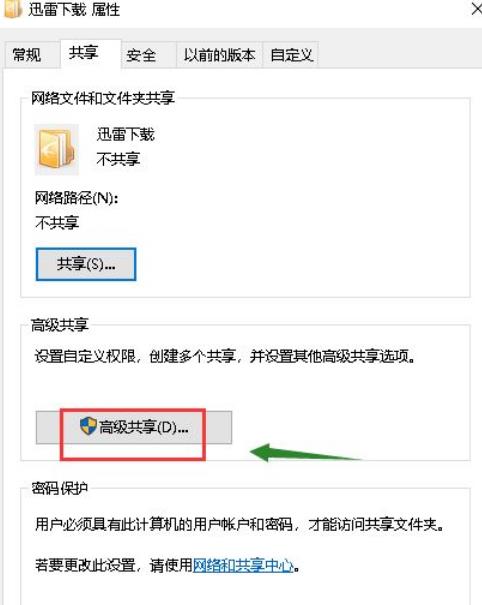
#5. 詳細な共有設定インターフェイスで、[このフォルダーを共有する] チェックボックスをオンにします。
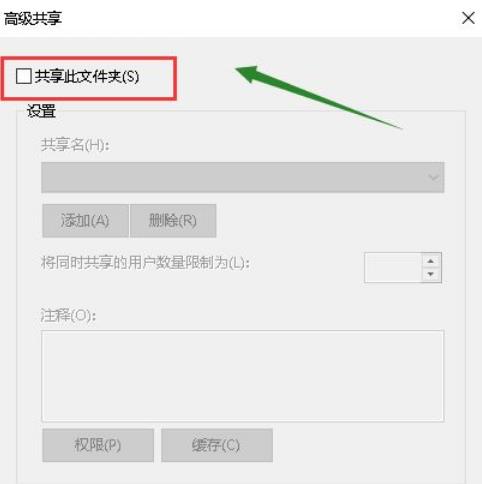
#6. 次に、同時共有ユーザーの数を次の数に制限するように直接変更し、[適用] ボタンをクリックします。
以上がwin10共有フォルダーの接続制限を解決するにはどうすればよいですか?の詳細内容です。詳細については、PHP 中国語 Web サイトの他の関連記事を参照してください。
声明:
この記事はxpwin7.comで複製されています。侵害がある場合は、admin@php.cn までご連絡ください。

